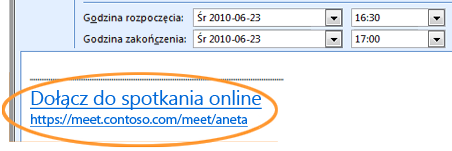Uwaga: Ten artykuł spełnił swoje zadanie i wkrótce zostanie wycofany. Aby zapobiec błędom „Nie można odnaleźć strony”, usuniemy znane nam linki. Jeśli zostały utworzone linki do tej strony, należy je usunąć — dbajmy wspólnie o łączność w sieci Web.

Ćwiczenie 1. Dołączanie za pomocą programu Lync 2010
Teraz wypróbuj, jak to działa. Przećwicz dołączanie do spotkania za pomocą programu Lync 2010, wykonując te czynności. Najlepiej wykonać to ćwiczenie razem z inną osobą równocześnie dołączającą do spotkania. Ale może je też wykonać tylko jedna osoba.
Uwaga: W kalendarzu musi być zaplanowane spotkanie ćwiczeniowe. Jeśli nie ma takiego spotkania, wykonaj czynności opisane w tym kursie: Planowanie spotkań online w programie Lync 2010.
Aby dołączyć za pomocą zintegrowanego urządzenia audio, wykonaj następujące czynności:
-
Otwórz zaproszenie na spotkanie w programie Microsoft Outlook.
-
Kliknij link Dołącz do spotkania online.
-
W oknie Dołączanie do części audio spotkania wybierz pozycję Użyj programu Lync (zintegrowane audio i wideo), a następnie kliknij przycisk OK.
-
Zostanie otwarte okno konwersacji w ramach spotkania.
-
Aby opuścić spotkanie, kliknij przycisk Opuść połączenie
Aby dołączyć do części audio spotkania online przy użyciu telefonu, wykonaj następujące czynności:
-
Otwórz zaproszenie na spotkanie w programie Outlook.
-
Kliknij link Dołącz do spotkania online.
-
W oknie Dołączanie do części audio spotkania wybierz opcję Nie dołączaj do części audio, a następnie kliknij przycisk OK.
-
Po otwarciu okna konwersacji w ramach spotkania kliknij pozycję Informacje o dołączaniu i opcje spotkania.
-
Przy użyciu telefonu komórkowego lub stacjonarnego wybierz numer telefonu wyświetlany w oknie Informacje o dołączaniu i opcje spotkania.
-
Gdy zostanie wyświetlony monit, wprowadź swój identyfikator konferencji, który znajduje się w zaproszeniu na spotkanie. Jeśli jesteś osobą prowadzącą spotkanie, aby nawiązać połączenie, musisz podać numer PIN.
-
Gotowe, udało Ci się dołączyć do spotkania.
Aby dołączyć do części audio spotkania online za pomocą programu Lync, który zadzwoni pod podany przez Ciebie numer telefonu, wykonaj następujące czynności:
-
Otwórz zaproszenie na spotkanie w programie Outlook.
-
Kliknij link Dołącz do spotkania online.
-
W oknie Dołączanie do części audio spotkania wybierz pozycję Zadzwoń do mnie pod nr: i wybierz istniejący numer telefonu lub wprowadź nowy numer, a następnie kliknij przycisk OK.
-
Zostanie otwarte okno konwersacji w ramach spotkania.
-
Gdy program Lync zadzwoni pod Twój numer, odbierz połączenie.
Temat 1 z 5